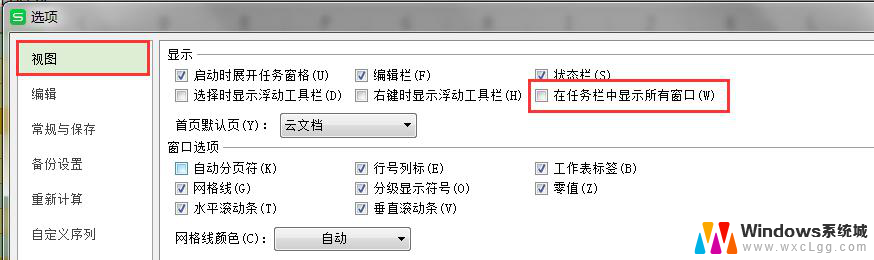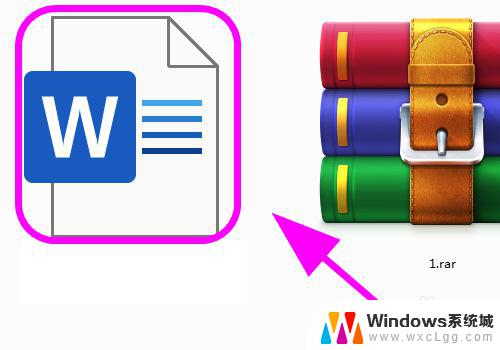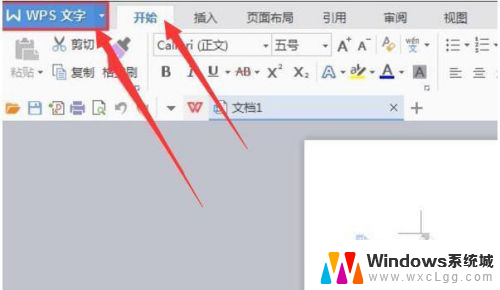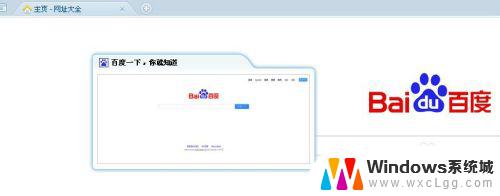如何显示两个excel窗口 Excel如何实现多窗口分屏显示
更新时间:2024-07-18 11:42:49作者:xtang
在日常工作中,我们经常需要同时查看和比较多个Excel表格的内容,Excel提供了多窗口分屏显示的功能,可以帮助我们更高效地进行数据处理和分析。通过简单的操作,我们可以在同一个屏幕上同时展示两个或多个Excel窗口,方便我们对数据进行对比和分析。接下来让我们详细了解一下如何在Excel中实现多窗口分屏显示。
方法如下:
1.首先打开一个Excel表格。

2.然后点击文件。
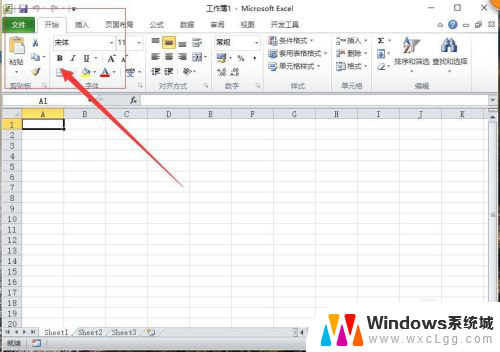
3.在文件里面点击选项。
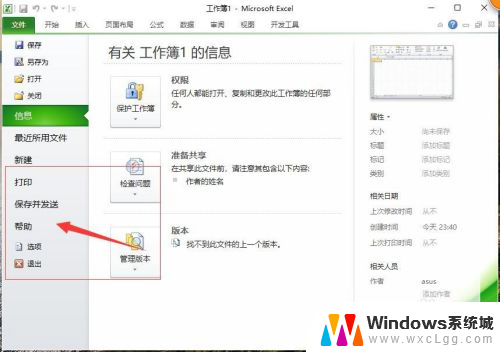
4.进入选项以后点击高级设置,在高级设置里面。勾选在任务栏里面显示所有窗口。
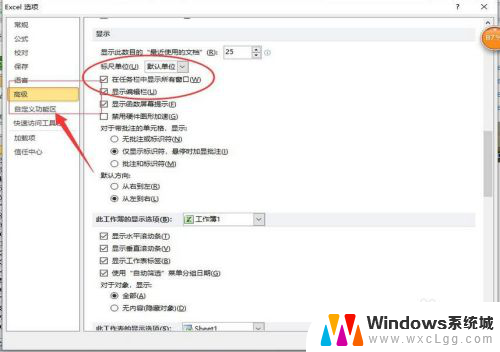
5.然后回到表格打开两个Excel表格。
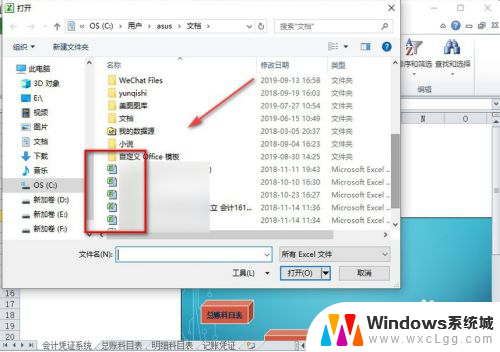
6.两个Excel表格就会在电脑上显示两个独立的窗口了。
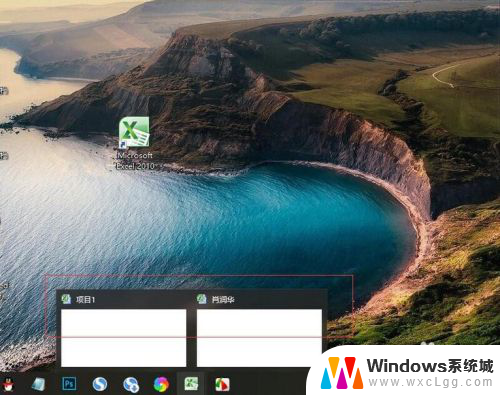
7.总结:
1.打开一个Excel表格。
2.在表格里面点击文件。
3.然后在文件里面点击选项。
4.在选项里面点击高级设置。
5.在高级设置里面把窗口独立显示。
6.然后打开两个Excel表格就可以独立显示。
以上就是关于如何显示两个Excel窗口的全部内容的解决方案,如果您遇到相同的情况,可以按照这个方法来解决。